Менің Roku неге баяу?: секундтарда қалай түзетуге болады
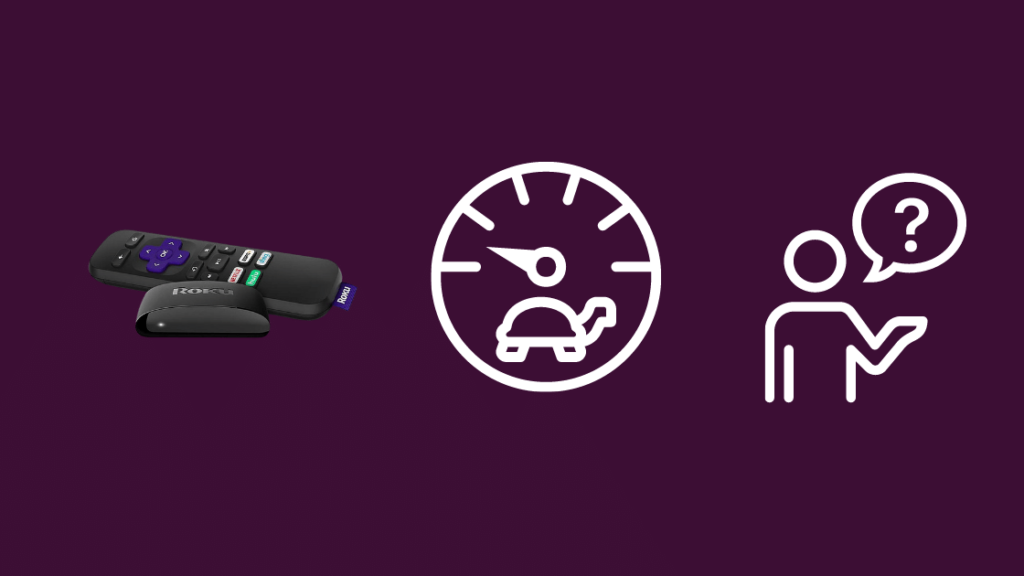
Мазмұны
Мен бірнеше жылдан бері Roku пайдаланушысымын және смарт теледидарымды басқа біреу алып жатқанда, бұл мен үшін баратын нәрсе.
Мен жатын бөлмемде Roku теледидарға қосылған, мен әдетте түнге шықпас бұрын шоуларымды тыңдаймын.
Бір күні түнде пульт менің кірістеріме уақытында жауап бермей бастады; Мен түймені басқан сайын, кіріс бірнеше секундтан кейін ғана тіркелетін.
Кейде кіріс тіркелмеді және сол кезде менің көңіл-күйім көтеріле бастады.
Сигнал жарылғыш болды' t ешнәрсе бұғаттамады, себебі қашықтан басқару пульті RF пайдаланады және оның жұмыс істеуі үшін қашықтан басқару пультін теледидарға бағыттаудың қажеті жоқ.
Мен Roku құрылғысында не дұрыс емес екенін білу үшін желіге кірдім. Мен қолданып көруге болатын бірнеше түзетулер.
Бірнеше сағаттық мұқият зерттеуден кейін мен Roku-да не дұрыс емес екенін анықтадым және оны бірнеше минут ішінде жөндедім.
Бұл нұсқаулық осы зерттеудің нәтижесі болып табылады және ол бірнеше секунд ішінде жауап беруі баяу болса, Roku құрылғыңызды жөндеуге көмектеседі.
Жауап беруі баяу болуы мүмкін Roku құрылғысын түзету үшін қашықтан басқару пультіндегі немесе батареяларды ауыстырыңыз. қашықтан басқару құралын қайта жұптап көріңіз. Сондай-ақ түзету ретінде Roku құрылғысын қайта қосуға немесе бастапқы күйіне қайтаруға болады.
Roku құрылғысын қалай қалпына келтіруге болатынын және зауыттық параметрлерді қалпына келтіру баяулау сияқты мәселелерге қалай көмектесетінін білу үшін оқыңыз.
Менің Roku неге баяу?
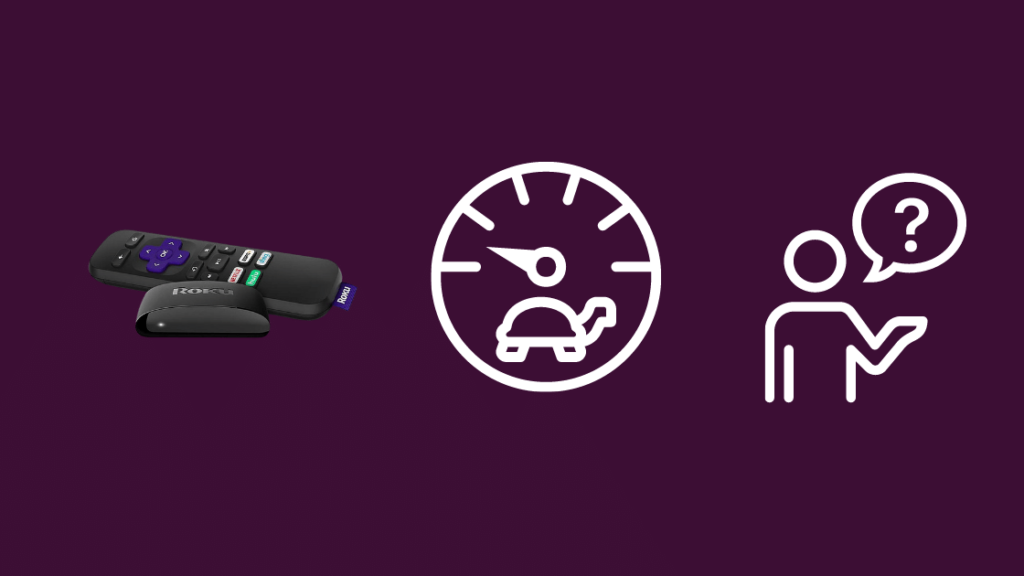
Rokus - өте сенімді ағынды құрылғылар, сондықтан сіз үшін таңқаларлық болуы мүмкінқұрылғының баяулауы бар.
Оны бірнеше себептермен байланыстыруға болады, соның ішінде интернет қосылымының баяулауы немесе Roku бағдарламалық құралының қателігі.
Roku бірнеше жыл пайдаланғаннан кейін баяулауы мүмкін, әсіресе оның бағдарламалық құралы жаңартылмаса.
Қашықтан басқару пульті де Roku кірістеріңізге жауап бермеген кезде ақаулық болуы мүмкін.
Бақытымызға орай, бұл мәселелерді шешу өте оңай. , және олардың әрқайсысын бірнеше минут ішінде өтуге болады.
Roku мүмкіндігінше тезірек қалпына келтіру үшін төменде мен айтатын қадамдарды орындаңыз.
Қашықтан басқару пультіндегі батареяларды ауыстырыңыз
Қашықтан басқару құралында ақаулық болса, Roku баяу жауап беруі мүмкін.
Батареяларын дұрыс салмасаңыз немесе қашықтан басқару құралы дұрыс жұмысын тоқтатуы мүмкін. егер батареяларда шырын таусыла бастаса.
Екі жаңа AAA батареясын алыңыз да, ескілерін жаңасына ауыстырыңыз.
Қайта зарядталатын батареяларды пайдаланбаңыз, себебі олар әдеттегіден төмен кернеу шығарады. батареялар, бұл қашықтан басқару пультімен көбірек мәселелер тудыруы мүмкін.
Батареяларды салғанда, әр батареяның орналасуына назар аударыңыз.
Батарея бөлімінде дұрыс бағдар белгілері болады. , сондықтан жаңа батареяларды салған кезде оларды орындағаныңызға көз жеткізіңіз.
Қашықтан басқару құралын қайта жұптаңыз
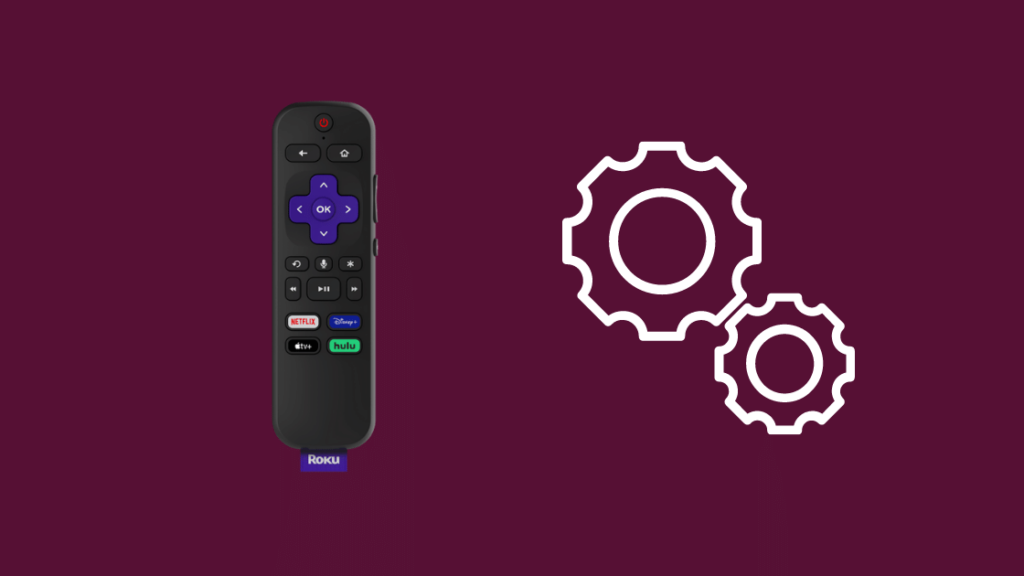
Егер Roku қашықтан басқару құралын пайдалана алмас бұрын жұптастыру қажет болса, сізде нүктеСигналдарды жіберу үшін РЖ жарғысын пайдаланатын кез келген қашықтан басқару пульті.
РЖ қашықтан басқару пультінде батарея бөлімінде жұптастыру түймесі бар және қашықтан басқару пультінде синхрондау түймесі жоқ болса, қашықтан басқару пультінің басқа жерін тексеріңіз.
Бұл қашықтан басқару құралын қайта жұптастыруға болады, ол жауап беруі баяу Roku құрылғысын түзетуге көмектеседі.
Roku пультін қайта жұптау үшін:
Сондай-ақ_қараңыз: Бір көзді пайдаланып бірнеше теледидарға қалай ағынмен жіберуге болады: түсіндірілді- Батареяларды алыңыз. қашықтан басқару пультінен шығарыңыз.
- Roku құрылғыңызды қайта іске қосыңыз.
- Теледидарыңызда Roku негізгі экраны пайда болғанда, батареяларды қайта салыңыз, бірақ қақпақты жаппаңыз.
- Батарея бөліміндегі жұптастыру түймесін кемінде үш секунд басып тұрыңыз.
- Жұптастыру шамы жыпылықтай бастауы керек.
- Roku онымен қашықтан басқару құралын жұптастыруды аяқтағанша күтіңіз.
- Жұптастыруды аяқтаған кезде, қашықтан басқару құралын жұптағаныңызды растайтын теледидарда хабарландыру пайда болады.
Қашықтан басқару құралын қайта жұптағаннан кейін, Roku жылдамдығы төмендегенін тексеріңіз. қашықтан басқару пультіндегі түймелерді бассаңыз.
Интернет қосылымын тексеріңіз.

Сіз көргіңіз келетін мазмұнды жүктеуге тым ұзақ уақыт алатын баяу Roku жеткіліксіз болуы мүмкін. интернет қосылымындағы жылдамдық.
Маршрутизаторда жыпылықтаған қызыл шамдардың бар-жоғын тексеріңіз және басқа құрылғыларда интернетке қол жеткізіп, оны пайдалана алатыныңызға көз жеткізіңіз.
Сонымен қатар жылдамдықты тексеруге өту арқылы өтуге болады. Интернет провайдері уәде еткен жылдамдықтарды алу үшін fast.com сайтына өтіңіз.
Сондай-ақ_қараңыз: Samsung теледидары қосылмайды, қызыл шам жоқ: қалай түзетуге боладыКімгеинтернетіңіздің қаншалықты жылдам болуы керектігін біліп, соңғы интернет шотыңызды тексеріңіз және оны ISP жоспарларымен салыстырыңыз.
Жоспарыңыз тізімде болады және егжей-тегжейлер интернеттің қаншалықты жылдам болуы керектігін қамтиды.
Интернет жылдамдығын тексеру нәтижелерін осы уәде етілген жылдамдықпен салыстырыңыз және сол жарнамаланған жылдамдықтарға жақындағаныңызға көз жеткізіңіз.
Интернетіңіз жоспарда көрсетілгеннен баяу болса, Интернет провайдеріне хабарласыңыз.
Roku құрылғыңызды қайта іске қосыңыз

Егер Roku әлі де жауап беруі баяу болса және әдетте баяу болса, бұған себеп болуы мүмкін кез келген мәселені шешу үшін ағындық құрылғыны қайта іске қосып көруге болады.
Roku құрылғысын қайта іске қосу үшін:
- Қашықтан басқару құралындағы Негізгі түймесін басыңыз.
- Жоғары көрсеткі пернесін басыңыз.
- Параметрлерді таңдаңыз.
- Жүйені, содан кейін Жүйені қайта іске қосуды таңдаңыз.
- Қайта іске қосу процесін бастау үшін Қайта іске қосу пәрменін таңдаңыз.
Roku қайта іске қосылуды аяқтағанда, құрылғыны әдеттегідей пайдаланып көріңіз және баяулаулардың қайталануын көріңіз.
Roku қалпына келтіру
Егер қайта іске қосу баяу Roku-ны түзетпесе, жалғыз балама - құрылғыны зауыттық параметрлерге қайтару.
Зауыттық параметрлерді қалпына келтіру файлды өшіреді. барлық параметрлерді орнатады және Roku құрылғысындағы барлық есептік жазбалардан шығасыз, сондықтан жалғастырмас бұрын сол мәліметтердің сізде бар екеніне көз жеткізіңіз.
Roku құрылғысын қалпына келтіру үшін:
- Негізгі түймесін басыңыз. қашықтан басқару пультіндегі түймешігін басыңыз.
- Параметрлерді ашыңыз.
- Жүйе, одан кейін Қосымша жүйе параметрлері тармағын таңдаңыз.
- Зауыттық параметрлерді таңдаңыз.Қалпына келтіріңіз.
- Зауыттық параметрлерді қалпына келтіруді растау үшін экранға кодты енгізіңіз.
Roku қалпына келтірілгеннен кейін есептік жазбаларыңызға кіріп, көретін арналарды қосыңыз.
Содан кейін баяулаулардың қайталануын тексеріңіз.
Roku-ға хабарласыңыз

Егер Roku осы түзетулерді қолданып көргеннен кейін де кездейсоқ баяулайтын болса, Roku-ға хабарласудан тартынбаңыз. қолдау.
Олар сізде бар құрылғыларға байланысты ақауларды жоюдың нақты әдістері арқылы сізге нұсқау бере алады.
Басқа Roku-дан көмек алғыңыз келсе, Roku форумдарында да жариялауға болады. желідегі пайдаланушылар.
Қорытынды ойлар
Егер Roku әлі де қиындықтарға тап болса, жақсырақ немесе жаңарақ Roku нұсқасына жаңарту немесе платформадан мүлдем кету уақыты келді.
Amazon Fire TV Stics құрылғыларын жетілдірді, ал Roku тек ойын ойнауға тырысады.
Сонымен қатар ағындық құрылғыларды алып тастау үшін смарт теледидарға жаңартуға болады, себебі бұл теледидарларда бәрі бар және одан да көп. ағындық таяқ сізге бере алады.
Сіз де оқуды ұнатасыз
- Roku жүйесіндегі Sling TV ақаулары: секундтарда қалай түзетуге болады
- Smart емес теледидарда Roku пайдалана аласыз ба? Біз оны қолданып көрдік
- Roku Wi-Fi желісіне қосылған, бірақ жұмыс істемейді:
- Roku сымсыз желіге қосылмайды қалай түзетуге болады: қалай Түзету
Жиі қойылатын сұрақтар
Roku құрылғылары нашарлай ма?
Әдетте, Roku сияқты құрылғылар "жаман емес"олар сіз ойлағандай.
Бірақ олар 4-5 жыл пайдаланудан кейін жаңа бағдарламалық құрал жаңартуларына және құрылғының құрамдас бөліктерінің жалпы тозуына байланысты баяулай бастайды.
Қалай істеу керек? Мен Roku құрылғымдағы интернет жылдамдығын тексеремін бе?
Roku құрылғысында жылдамдықты тексеру үшін:
- Үй түймесін басыңыз.
- Параметрлер таңдаңыз.
- Желі > Қосылымды тексеру бөліміне өтіңіз.
Roku интернет жылдамдығын шектей ме?
Roku интернет жылдамдығын шектей алады, бірақ егер сіз оны бұйырсаңыз ғана.
Roku интернет жылдамдығыңызды өздігінен төмендете алмайды және интернет баяулап жатқанын сезсеңіз, бұл сіздің Интернет провайдеріңіздің қосылымды бәсеңдетуі болуы мүмкін.
Roku үшін 100 Мбит/с жылдамдық жеткілікті ме?
100 Мбит/с Roku үшін жеткілікті, себебі мұнша жылдам қосылым бір уақытта бірнеше HD ағындарын өңдей алады.

